1. Load a kit
Beginnen Sie mit dem Laden eines Kits: das kann eine der voreingestellten Kits oder einer von Ihnen selbst erstellten sein. Da wir
2. Edit a waveform
3. Change cell settings
Auf der rechten Seite der Wellenformanzeige ist ein Steuerbereich, um die Einstellungen von was auch immer Sie wählen Zelle widerspiegeln ändert. Hier können Sie verschiedene Parameter, wie Tuning, Umkehren einer Probe, Panning, Pegel und Phasenlage zu steuern. Es
4. Set filters and envelopes
5. Change cell contents
6. Add rows or columns
Wenn Sie einen Rechtsklick auf den Bereich an der Spitze oder auf der linken Seite der Zellmatrix finden Sie Optionen, um Zeilen oder Spalten, je nachdem, wo Sie geklickt haben, fügen Sie zu sehen. Batterie
7. Add cell-based effects
Unter Verwendung der Tab-Leiste, die sich entlang der Basis der Fenster läuft, klicken Sie auf die Registerkarte Effekte. Jetzt sehen Sie eine Auswahl von Effekten, die an jedes gewählte Zelle anwenden. Wie zuvor, sind diese für jede einzelne Zelle unabhängig, so dass Sie wirklich detaillierte Einstellungen vornehmen können. Jeder der Effekt-Module können ein oder aus einer vorgegebenen Liste zur Verfügung neben dem Namen, sowie die Möglichkeit, eigene Presets auf einer Pro-Modulbasis speichern eingeschaltet werden, hat seine eigenen Einstellungen und auch. Versuchen Einwahl in einem gewissen Sättigung oder Lo-Fi-Effekt auf schmutzige up Elemente des Kits.
8. Add modulation
Batterie ist auch in der Lage mit Modulation in einem Patch! Klicken Sie auf der Registerkarte Modulation und Sie
9. Edit samples in detail
Sowie eine schnelle Bearbeitung in der Hauptansicht können Batterie auch Sie nähere Probe Bearbeitungen durchführen im Abschnitt Editor, wieder auf welcher Probe oder Zelle, die Sie wählen auf der Basis. Hier können Sie Proben als One-Shots oder Schleifen, Ausschneiden, Kopieren, Einfügen gesetzt und zu normalisieren sowie Schichtung mehrerer Proben zusammen und Bearbeiten Geschwindigkeit Blendungen. Selbstverständlich können Sie die Browser-Taste verwenden, um hier zu einer Probe in Battery navigieren
10. Use master effects
Die Effekte hinzugefügt haben bisher alle auf einer Pro-Zellebene gewesen, aber Akku kann auch die Hauptausgänge zu verarbeiten durch eine Reihe von Auswirkungen über die Registerkarte Master. Diese sind ähnlich wie bei den anderen Effekten, wieder mit Presets zur Verfügung, sondern auch ein Limiter für das Drücken der Hauptausgang. Es gibt auch Reverb und Delay-Module zur Verfügung, damit Sie es sehen können
11. Consider working with busses
Sie werden im Master-Bereich, der auch als Master-Fader gibt es vier Bus-Fader sehen. Wenn Sie an einem von ihnen klicken, sehen Sie einen separaten Satz von Effekten Kontrollen für jeden der Busse zur Verfügung. Die Idee hier ist, dass, wenn Sie Batterie in Multi-Output-Modus und nicht in einfachen Stereo-Modus ausführen, können Sie Gruppen von Zellen auf verschiedene Busse zu senden und verarbeiten sie getrennt, bevor sie in Ihre DAW gehen
12. Use tags
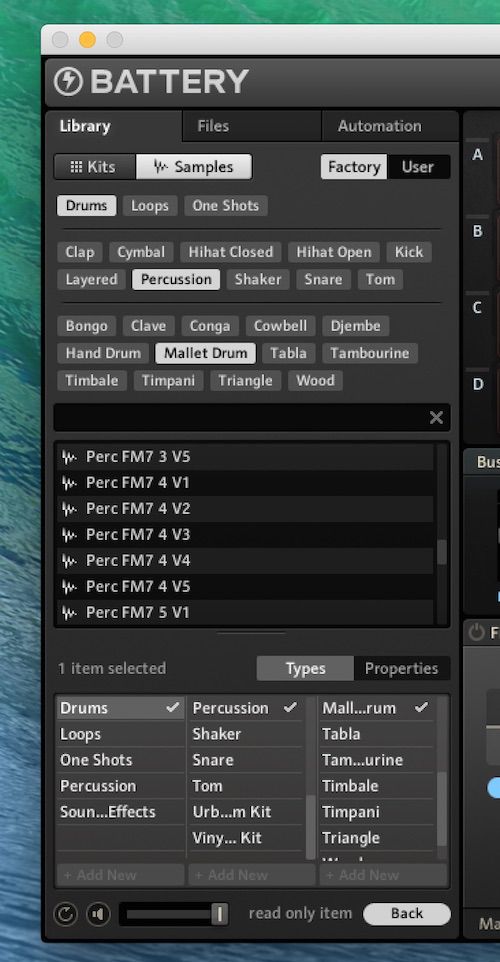
Schließlich, sobald Sie Ihre perfekte Kit don erstellt haben
Nehmen Sie Ihr NI Battery Fähigkeiten auf die nächste Stufe HIER .


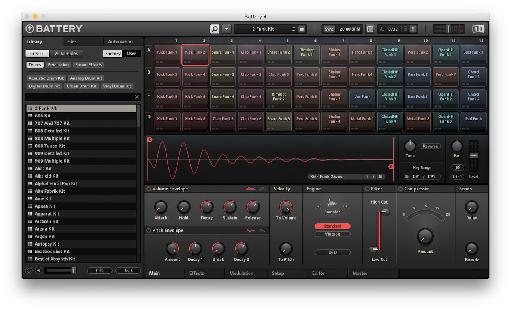
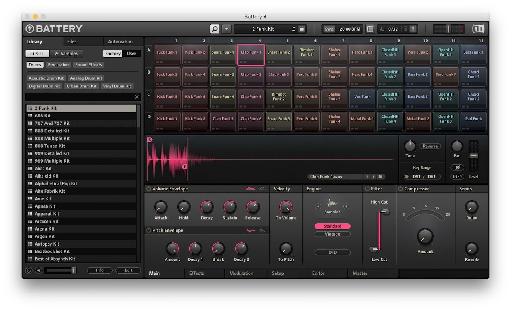
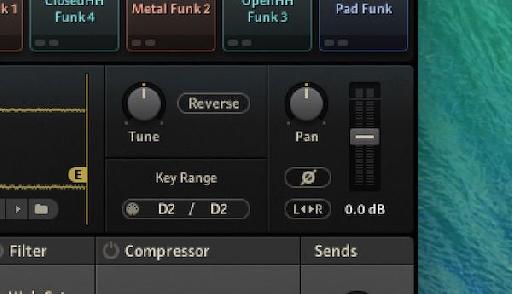

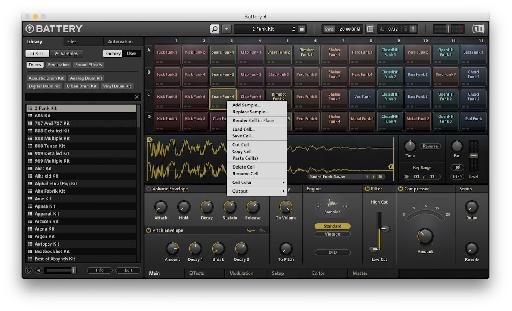
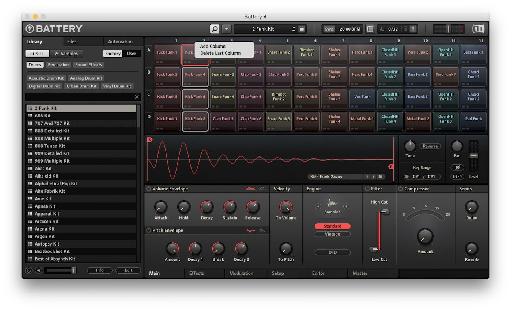
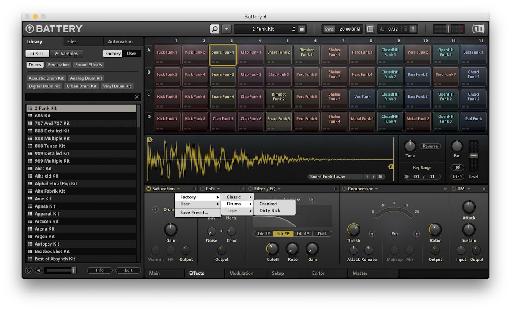
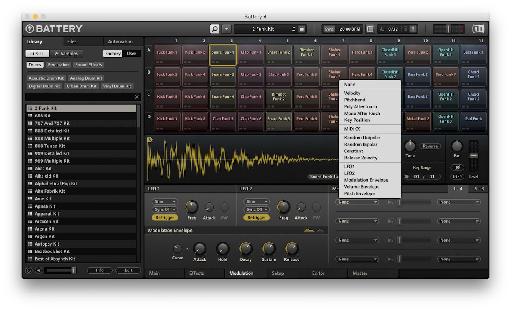
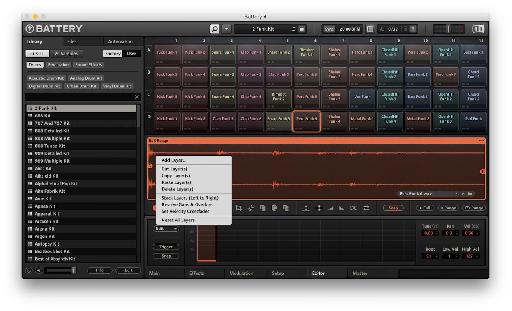
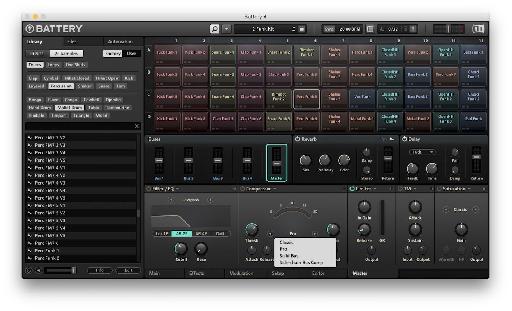
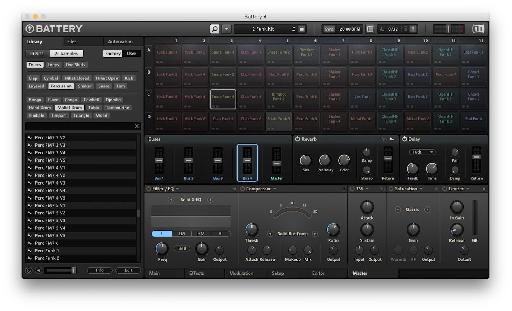
 © 2024 Ask.Audio
A NonLinear Educating Company
© 2024 Ask.Audio
A NonLinear Educating Company
Discussion
Want to join the discussion?
Create an account or login to get started!